Nepareiza cietā diska sadalīšana operētājsistēmas instalēšanas laikā var izraisīt diska C ātru piepildīšanos un datora veiktspējas pasliktināšanos. Šo problēmu var atrisināt, palielinot Windows C nodalījumu. Tam nav nepieciešamas īpašas zināšanas. Varat pievienot diska C atmiņu, izmantojot īpašas programmas ar ērtu grafisko interfeisu.
Acronis diska direktors
Acronis Disk Director tiek uzskatīts par nepārspējamu līderi disku utilītu vidū. Tas ļauj sadalīt un pārvietot nodalījumus, kā arī veikt ar tiem daudzas citas darbības. Jūs varat lejupielādēt Acronis Disk Director no ražotāja vietnes (maksas) vai (bezmaksas).
Sagatavošana
Sistēmas nodalījuma (parasti C) palielināšana tiek veikta, samazinot blakus esošo nodalījumu (parasti D) un pievienojot atbrīvoto sējumu pie diska C. Tāpēc, pirms sākt darbu pie sadalīšanas, ir nepieciešams atbrīvot vietu, kas nepieciešama piestiprināšanai. donora diskā (vēlams ar rezervi).
Īstenošana
Lai palielinātu disku C uz blakus esošā diska (parasti D) rēķina, jums ir:
- palaidiet utilītu kā administratoru;
- Vienreiz noklikšķiniet uz blakus esošā diska (D);
- Atvērtajā logā laukā “Nepiešķirta vieta skaļuma priekšā” ievadiet brīvās atmiņas apjomu, kuru vēlaties pārsūtīt uz disku C (baitos);
- nospiediet pogu "OK";
- Vienreiz noklikšķiniet uz sistēmas diska (C);
- Noklikšķiniet uz paneļa "Operācijas" (kreisajā pusē) rindā "Mainīt skaļuma izmēru";
- atvērtajā logā noklikšķiniet uz bultiņas blakus laukam “Skaļuma lielums” (pievieno visu nepiešķirto vietu pēc nodalījuma);
- nospiediet pogu "OK";
- Noklikšķiniet uz pogas “Lietot plānotās darbības (2)” (programmas augšējais panelis).
Darbības ātrums ir atkarīgs no konkrētā datora jaudas, izmantotās diska vietas un pārvietošanai plānotās brīvās vietas apjoma. Veiksmīgai pārdalīšanai ieteicams atspējot visas neizmantotās programmas un neizmantot datoru, kamēr darbs nav pabeigts.
Papildinformāciju par disku izmantošanu var atrast mūsu rakstā.
Vai nezināt, kā uzzināt uzglabāšanas ietilpību? Vai Windows operētājsistēma brīdina, ka nav pietiekami daudz brīvas vietas? Apskatīsim, kā datorā paplašināt disku C.
OS Vista un 7 bieži mulsina savus lietotājus, jo neviens nesaprot, kur laika gaitā paliek uzglabāšanas vieta. Sistēma sāk aizņemt arvien vairāk vietas diskā, un tad tiek novērota ievērojama datora veiktspējas samazināšanās. Īpaši iekārtās ar nelielu operatīvās atmiņas apjomu (1-2 GB).
Tā kā diskā nepietiek vietas, sistēma mēģina izmantot mazāku virtuālās atmiņas buferi, un, kad tā nepietiek, ierīces sāk palēnināties un var pat neiedarbināties. Ar rūpīgu pieeju ir pilnīgi iespējams atrast brīvu vietu pat ļoti noslogotā datorā, piemēram, palielinot C disku uz D diska rēķina, un tas ir pilnīgi iespējams gan ar trešo pušu rīkiem, gan standarta veidā Windows Vista un jaunākās sistēmās.
Darba laikā, īpaši ilgā laika periodā, lietotāji pamana, ka sistēmas nodalījumā esošā brīvā vieta pastāvīgi samazinās. Atjauninājumu vēsture var norādīt, kur cietajā diskā pazūd vieta.
Microsoft OS, kas tiek pastāvīgi atjauninātas, visvairāk pārblīvē sistēmas nodalījumu. Papildus sistēmas atkritumiem savu ieguldījumu dod tādas pārlūkprogrammas kā Opera un Google Chrome - tās pastāvīgi saņem automātiskos atjauninājumus, tāpēc brīvas vietas paliek arvien mazāk, turklāt pašas šīs programmas ir diezgan lielas, aizņemot 300-500 MB. Jums arī jāpievieno lejupielādēto failu apjoms sadaļā “Lejupielādes” (kas atrodas arī C diskdzinī).
Pagaidu faili pēc filmu skatīšanās tiešsaistē (skatoties tie tiek ielādēti HDD). Pēc visa šī nav brīnums, ka atmiņa pamazām pazūd. It īpaši, ja cietais disks ir izjaukts tā, ka vietas paliek tikai sistēmas apjomam (Vista un jaunākām versijām tas ir 20 GB, bet XP un vecākiem tas ir 1,5 GB). Laika gaitā vietas var nepietikt.
Turklāt atkārtota spēļu un programmu instalēšana arī ieņem savu goda vietu populārākajos sistēmas diska jucekli avotos. Bet kā jūs varat nodrošināt, ka vienmēr ir pietiekami daudz atmiņas?
Kā palielināt sistēmas skaļuma lielumu
Operētājsistēmā Windows Vista un jaunākās versijās jautājums par to, kā pārvietot atmiņu no diska D uz disku C, nav grūts. To var viegli atrisināt, izmantojot standarta sistēmas rīkus. Vienkārši dodieties uz "Sākt" - "Vadības panelis" - "Sistēma un drošība" - "Administrēšana" - "Datoru pārvaldība" - "Diska pārvaldība". Jūsu priekšā parādīsies logs, kurā būs redzami visi diska nodalījumi, pat slēptie un neatbalstītie (piemēram, no Linux). Augstāk jūs varat redzēt visu procesu sīkāk, noskatoties video.
Atcerieties, ka, pirms palielināt vietu diskā C uz diskdziņa D un citu rēķina, ir ieteicams saglabāt svarīgus datus ārējos diskos (mākonī, zibatmiņas diskā, ārējā cietajā diskā vai ierakstot tos DVD). Vispirms jums vajadzētu atbrīvot vietu diskā D. Lai to izdarītu, logā atlasiet šo disku un LMB izsauc uznirstošo izvēlni, kurā atlasiet komandu “Shrink volume”. Tas palīdzēs pēc iespējas ātrāk “pārsūtīt” atmiņu uz C disku. Parādīsies logs, kurā būs tikai viens rediģējams nodalījums; tajā norādiet, par kādu izmēru vēlaties samazināt disku. Pēc vērtības iestatīšanas pagaidiet, līdz darbība tiks pabeigta. Pēc tam dodieties uz disku C, iezīmējiet to, atlasiet “Pagarināt skaļumu” un logā norādiet vērtību, kas iegūta no iepriekšējās darbības.
Alternatīvas
Papildus standarta metodei varat izmantot trešo pušu programmas, kas parādīs, kā optimālā veidā palielināt disku C uz diska D rēķina. Populārākā programma ir Acronis Disk Director Suite. Vai brīvā vieta cietajā diskā ir ievērojami samazinājusies? Instalējiet programmu datorā; ja sistēmas nodalījumā nav pietiekami daudz vietas, instalējiet to D vai citos nodalījumos, kur ir vieta. Palaidiet to un atvērtajā logā atlasiet automātisko darbības režīmu. Pēc tam nākamajā logā atlasiet sadaļu “Palielināt diska vietu”. Parādīsies logs ar disku sarakstu, atlasiet to, kuram ir nepieciešams visvairāk brīvas vietas, un noklikšķiniet uz "Tālāk". Pēc tam tiek atlasīts apjoms, no kura tiks aizņemta brīvā vieta. Programmā jūs pat varat atlasīt vairākas sadaļas, nevis tikai vienu, kā standarta utilītprogrammā.
Jaunā logā, kas tiek parādīts, programma lūgs norādīt brīvās vietas lielumu, lai pārvietotos uz disku C. Varat manuāli norādīt izmēru vai pārvietot slīdni. Pēc tam noklikšķiniet uz "Nākamais" un "Pabeigt". Atverot sākotnējo logu, programma saglabās izmaiņas. Vecākajās utilītas versijās ierīce ir jārestartē. Turklāt nevaru nepiezīmēt, ka programma ir apmaksāta.
Standarta metode vai Acronis?
Ja jūs interesē, kā pārdalīt vietu datora cietajā diskā, kurā darbojas Vista vai jaunāka versija, ir vieglāk izmantot standarta rīkus. Mantotajām sistēmām nav citu iespēju kā vien trešo pušu programmas, no kurām Acronis ir labākā. Šī ir maksas programma, kurai bezmaksas izmēģinājuma versijās nav pilnas funkcionalitātes, un tā nepalīdzēs palielināt diska izmēru, kurā sistēma ir instalēta.
Papildus datu pārvietošanai Acronis var arī paplašināt skaļumu, izveidot dublējumus, bezmaksas datus un pat pārbaudīt kļūdas. Ja sistēmas nodalījums aizņem pārāk daudz vietas, optimizācija ir obligāta. Bet pirms operācijas saglabājiet datus.
Lai atbrīvotu brīvu vietu, varat izdzēst nodalījumu, jo īpaši bez lielas pieredzes datora iestatīšanā. Neaizmirstiet par elementāru piesardzību. Ja rodas šaubas, vēlreiz pārbaudiet Acronis programmas pārvaldības informāciju, pretējā gadījumā izmaiņas būs neatgriezeniskas.
Ievērojama vietas atbrīvošana iespējama arī, “mehāniski” dzēšot mapes TEMP saturu; tā atrodas C:\Windows\Temp.
Brīvas vietas atbrīvošana
Ja diskā C ir katastrofāli samazinājies vieta, varat apturēt procesu, notīrot visas pagaidu failu mapes un veicot tīrīšanu, izmantojot standarta sistēmas utilītas. Lai sāktu darbu, dodieties uz “Sākt” – “Vadības panelis” – “Sistēma un drošība” – “Administrēšana” – “Atbrīvot vietu diskā”, parādītajā logā atlasiet disku C. Sistēma veiks tīrīšanu un ja mēs runājam par Windows 7 vai jaunāku OS, lietotājs pat varēs izvēlēties, kurus failus viņš vēlas dzēst: pagaidu failus no interneta, OS atjaunināšanas failus, citus pagaidu datus.
Tādā veidā jūs varat ievērojami atbrīvot vietu datora cietajā diskā. Ja šīs procedūras nav veiktas ilgu laiku (vai vispār, un dators ir izmantots vairākus gadus), tad procedūra ievērojami palielinās datora veiktspēju, jo atkritumi, kas sajaukti ar sistēmas failiem, aizņem visu brīva vieta diskā.
Tā kā disku C var palielināt tikai uz citu nodalījumu rēķina, procedūra ar mazas ietilpības vecā stila eMMC diskdziņiem kļūst bezjēdzīga. Viņiem bija 8 vai 16 GB, un, kā likums, tie nebija sadalīti. Lai palielinātu brīvo vietu, viņiem atliek tikai to iztīrīt.
Atbrīvojiet vietu operētājsistēmā Windows 10
Jaunākā "logu" versija, atšķirībā no vecajām, pati var atbrīvot vietu sistēmas nodalījumā. Tātad, ja nepiešķirtā vieta diskā ir 0 MB, sistēma izdos brīdinājumu un piedāvās padziļinātu nevajadzīgo failu tīrīšanu.
Atšķirībā no "septiņiem" operētājsistēmā Win10 vairs nav jādomā par to, kā palielināt C diska izmēru, jo pēc instalēšanas un izvietošanas sistēma aizņem līdz 8 GB 32 bitu versijā un 12 GB 64 bitu versijā. bitu versija. Protams, pēc atjauninājumu instalēšanas diska vieta pakāpeniski pazūd, taču ne tik ātri un agresīvi kā Win7. Turklāt automātiskā tīrīšana efektīvi noņem vecās OS versijas un vienkārši nevajadzīgos pagaidu failus.
Ja jūs interesē jautājums par to, kā palielināt vietu C diskā operētājsistēmā Windows 10, tad šajā versijā varat paplašināt skaļumu līdzīgi kā vecākām operētājsistēmām. Sistēmas meklēšanas izvēlnē ievadiet “panelis”, sistēma atradīs “Vadības panelis”, tad algoritms ir līdzīgs iepriekš aprakstītajam.
Varat manuāli atrast vietu diskdzinī C, izpildot ceļu: "Sākt" - "Iestatījumi" - "Sistēma" - "Atmiņa" - "Disk C" - "Pagaidu faili". Šeit varat izdzēst mapi Pagaidu faili, kā arī miskasti un lejupielādes.
Darbs ar maziem diskdziņiem
Kad klēpjdatorā vai netbook datorā ir uzstādīts mazas ietilpības 60 GB vai 32 GB SSD, rodas katastrofāls atmiņas trūkums. Šajā gadījumā brīvas vietas problēma jums ir ārkārtīgi aktuāla. Rezultātā jautājums par to, kā palielināt brīvās vietas daudzumu, kļūst par prioritāti. Parasti skaitļošanas sistēmas tiek veidotas ne tikai no SSD diskdziņiem, bet arī no vairākiem (galddatoriem) vai viena HDD (klēpjdatoriem).
Ja tas tā ir jūsu gadījumā, varat vienkārši pārsūtīt dažas instalētās programmas uz magnētisko disku. Jūs zaudēsiet nelielu programmu veiktspēju, bet atbrīvosiet sistēmas disku no nevajadzīgas informācijas. Lai gan cietais disks ir lēnāks, sistēmai būs brīvas vietas darbam.
Kad sistēma ir zaudējusi vietu diskā, vienīgais veids, kā to atgūt, ir notīrīt atkritumus, pagaidu failus un pārvietot dažas programmas uz citu nodalījumu vai pat disku. Šis padoms ir īpaši aktuāls datorspēļu cienītājiem. Mūsdienu rotaļlietu lielo izmēru dēļ ļoti pietrūkst lēto SSD ietilpības. Izmantojot šādu disku, jums jāzina, kā atbrīvot vietu C nodalījumā un periodiski veikt tīrīšanas procedūru.
Kā nesalauzt klēpjdatoru
Ja brīvā vieta nodalījumā C pazūd burtiski jūsu acu priekšā, visticamāk, tas nozīmē vienu lietu - jūsu sistēma intensīvi saņem atjauninājumus. Viņi ir tie, kas var “aizsprostot” ierīces pastāvīgo atmiņu. Kad lietotājiem rodas jautājums par to, ko darīt, ir tikai viena atbilde - notīriet sistēmas nodalījumu (C) no gružiem. Tieši tajā uzkrājas atjauninājumu atliekas, zibatmiņas satura lejupielādes faili un automātiskās atjaunināšanas programmas. Tiklīdz diska vieta sāk samazināties, jums ir jārīkojas - jātīra dators no nevajadzīgām programmām un failiem, iespējams, pat jāpārnes daļa brīvās vietas no citiem nodalījumiem uz sistēmas vienu.
Kā palielināt atmiņu ir apspriests iepriekš. Nekad nemēģiniet tikt galā ar atmiņas paplašināšanu bez dublējuma, it īpaši, ja jums nav pietiekamu zināšanu. Pretējā gadījumā jūs varat likt jums svarīgiem failiem pazust bez iespējas tos atjaunot. Pirms skaļuma maiņas mēģiniet to notīrīt no nevajadzīgām programmām. Vai arī nomainiet tos ar mazāk resursietilpīgiem (piemēram, Word 2003 maksā simtiem megabaitu, un Word 2016 instalēšanai nepieciešami gigabaiti).
Bieži gadās, ka vienā cietajā diskā pietrūkst vietas, bet citā to ir pietiekami daudz. Parasti diskā C pietrūkst vietas, jo... Sākotnēji, instalējot OS, tam tiek atvēlēts vismazākais atmiņas apjoms. Tātad, kāds ir risinājums šajā situācijā?
Apskatīsim divas absolūti drošas metodes.
Metode Nr.1
Ja jūsu datorā ir operētājsistēma Windows 7 vai 8, tad viss ir tikpat vienkārši kā bumbieru lobīšana. Varat izmantot standarta Disk Management utilītu, ko izmanto, lai mainītu un skatītu cietā diska nodalījumus.
Metode Nr.2
Ja jūs joprojām "sēdat" uz XP vai, vēl sliktāk, uz Vista, tad šajā gadījumā jums ir nepieciešamas īpašas programmas. Personīgi es iesaku - Acronis diska direktors vai Partition Magic.
Tagad apskatīsim katru metodi sīkāk.
Pirmajā gadījumā procedūra ir šāda:
Ar peles labo pogu noklikšķiniet uz datora ikonas darbvirsmā un konteksta izvēlnē dodieties uz Pārvaldību. Atveras logs, atrodiet un palaidiet utilītu - Disk Management.

Tālāk pieņemsim visizplatītāko gadījumu, kad “paplašinām” disku C uz diska D rēķina. Lai to izdarītu, logā atrodiet disku D, ar peles labo pogu noklikšķiniet un atlasiet - Shrink volume. Tiks atvērts logs, kurā jums būs jānorāda atmiņas apjoms, kuru mēs vēlamies pārsūtīt uz sistēmas disku. Mēs to iedzinām vienībā - Saspiestās vietas lielums (MB).


Pēc tam mūsu cietajā diskā parādīsies brīvas atmiņas apgabals, kuru varam pārsūtīt uz jebkuru citu disku, mūsu gadījumā uz disku C. Lai to izdarītu, ar peles labo pogu noklikšķiniet uz tā un atlasiet - Izvērst skaļumu. Tiks atvērts skaļuma paplašināšanas vednis. Tās logā atlasiet paplašināmo apjomu (disku) un pievienojamās vietas daudzumu, noklikšķiniet uz nākamo un voila - pēc neilgas gaidīšanas mēs iegūstam C disku ar palielinātu atmiņas apjomu. Nu, pēc šādām manipulācijām ar cieto disku noteikti restartējiet datoru.


Otrajai metodei nevajadzētu jūs nobiedēt, patiesībā tā ir vēl vienkāršāka. Vienīgais, kas vispirms jālejupielādē un jāinstalē datorā, ir programma Acronis Disk Director. Iesaku, jo tam ir lieliska funkcionalitāte, ļauj izveidot OS un cieto disku rezerves kopijas un daudzas citas darbības ar diskiem. Bet vairāk par to vēlāk. Tikmēr mēs esam ieinteresēti palielināt C disku uz D diska rēķina.

Pēc instalēšanas mēs palaižam programmu, tiek atvērts diezgan skaidrs programmas interfeiss, kurā tiek parādīti visi mūsu datora diski. Lai palielinātu disku C, noklikšķiniet uz tā un atlasiet “Operations” - Mainīt skaļuma izmēru. Pēc tam jaunajā logā, kas tiek atvērts, atzīmējiet izvēles rūtiņas blakus vienumiem - Pievienot sējumam nepiešķirtu vietu un Paņemt brīvu vietu no citiem diskiem. Logā ar procentiem mēs atlasām, cik daudz vietas vēlamies aizņemties no citiem diskdziņiem. Pēc visu izmaiņu veikšanas noklikšķiniet uz Labi. Pēc tam, tāpat kā pirmajā gadījumā, sistēma lūgs restartēt, lai izmaiņas stātos spēkā.

Abos gadījumos jūs iegūsit tādu pašu rezultātu un vairs neuztraucieties, ka jūsu diskdziņos pietrūks vietas.
Es ceru, ka mans raksts jums bija noderīgs un palīdzēs jums, kad tas būs nepieciešams!
Ja operētājsistēmai nav pietiekami daudz atmiņas, ir pienācis laiks domāt par to, kā palielināt diska izmēru (C :). Laika gaitā OS “aug” - tajā parādās jaunas programmas, tiek lejupielādēti atjauninājumi. Sadaļā brīvas vietas paliek arvien mazāk, pat ja visas utilītas instalējat citā sējumā. Varat notīrīt sistēmas disku no nevēlamiem failiem vai mainīt tā lielumu. Un, lai to izdarītu, jums nav jāformatē cietais disks vai jāpārinstalē sistēma Windows.
Paša HDD īpašības nemainās. Jūs tikai pārdalāt esošos resursus starp loģiskajiem diskdziņiem. Fiziskā atmiņa paliek nemainīga. Ja vēlaties to paplašināt, jums būs jāiegādājas jauns cietais disks.
Nevajadzētu paplašināt nodalījumu, ja tajā joprojām ir brīva vieta. Ja, mainot izmēru, kaut kas noiet greizi, jūs zaudēsiet visus savus datus.
Darbības laikā sistēmā “nogulsnējas” nevajadzīga informācija. Tie ir faili, kas palikuši no izdzēstām lietojumprogrammām, novecojuša kešatmiņa, reģistra ieraksti, kas nekur nenoved un nav ne ar ko saistīti. Atdalīti viens no otra, tie nesver tik daudz. Bet kopumā tie aizsprosto sistēmu un aizņem daudz atmiņas. Varat iztīrīt OS no atkritumiem un atbrīvot vietu Windows vajadzībām.
- Ar peles labo pogu noklikšķiniet uz diska ikonas.
- vienums "Properties".
- Cilne Vispārīgi.
- Tīrīšanas poga.

Noklikšķiniet uz "Tīrīšana"
- Atzīmējiet izvēles rūtiņas blakus nepieciešamajiem vienumiem. Labāk ir izdzēst "Pagaidu failus". Varat arī izdzēst sīktēlus — tie ir attēlu un videoklipu priekšskatījumi (“sīktēli”). Ar tiem jūs redzat nevis parastu ikonu, bet gan attēlu vai rāmi. Taču kešatmiņā var tikt saglabāti to zīmējumu sīktēli, kas jums vairs nav vajadzīgi. Tāpēc varat dzēst visus priekšskatījumus, ja tie aizņem papildu vietu. Tiklīdz atverat mapi ar zīmējumiem vai fotoattēliem, kešatmiņā tiks ielādēti jauni ikonu sīktēli.

Atzīmējiet atzīmi blakus nepieciešamajiem failiem
- Varat arī izmantot nevēlamā satura noņemšanas programmas. Piemēram, CCleaner ir piemērots.
Un vēl daži padomi:
- Neinstalējiet sistēmas diskā resursietilpīgas programmas. Izmantojiet citas sadaļas, lai lejupielādētu spēles, redaktorus un multivides programmas.
- Neievietojiet videoklipus, fotoattēlus, arhīvus apakšdirektorijās (C :). Pārsūtiet savu personisko informāciju uz citu vietu.
- Nepārblīvējiet darbvirsmu ar īsceļiem un mapēm.
Sākšu ar to, ka ilgu laiku izmantoju vecu portatīvo datoru ar instalētu Windows XP operētājsistēmu, man nekad nebija nekādu problēmu, izņemot vienu un galveno! Šis ir pats klēpjdators, kas bija vājš un nevarēja tikt galā ar lielāko daļu man nepieciešamo uzdevumu. Tika nolemts iegādāties datoru, kas atbilstu visām mūsdienu prasībām. Piešķirot 50 GB operētājsistēmai un uzstādot “septiņus”, es domāju, ka ar šo vietu pietiks. Bet tas bija tikai pagaidām.
Drīz vien pamanīju, ka C diskā samazinās brīvā vieta, un pilnīgi vairs nepietiks... Pēc kāda laika atradu veidu, kā Windows 7, nezaudējot datus, paplašināt C disku uz D diska rēķina. un neizmantojot trešo pušu programmas. Fakts ir tāds, ka pati sistēma nodrošina lietotājiem šādu iespēju! Mēs vēlamies jums par to pastāstīt!
Mēs palielinām disku C uz diska D rēķina bez programmām
Šajā rakstā jūs uzzināsit, kā palielināt sistēmas diska izmēru, nepārinstalējot sistēmu. BET, jūs varat saskarties ar vienu problēmu, no kuras mēs palīdzēsim izvairīties!
Ja jūsu sistēma ir Windows 7, tad jums jāiet uz iestatījumiem! Sākt -> Mans dators (peles labo pogu ) -> Kontrole
Pēc tam tiks atvērts jauns logs ar nosaukumu “Datoru pārvaldība”. Kreisajā kolonnā jums jāizvēlas "Diska pārvaldība". Pēc tam tiks parādīti visi datorā esošie diski.
Lai palielinātu disku C, jums ir jāatrod brīva vieta vai, precīzāk, jānoņem brīva vieta no blakus esošā diska. Lai to izdarītu, ar peles labo pogu noklikšķiniet uz (RMB) uz diska D un saspiediet skaļumu līdz skaļumam, kas jāpalielina. Teiksim, 1000 MB.

Un tagad pati problēma!
Parādīsies nepiešķirts 1000 MB apgabals, un loģiski, ka mums ar peles labo pogu jānoklikšķina uz diska C un jānoklikšķina uz “Paplašināt skaļumu”, taču šī opcija nebūs pieejama! Daudzi cilvēki cenšas atrast atbildes forumos vai kaut kur citur, taču vairumā gadījumu viņi paši nevar tikt galā ar problēmu!
Kā pareizi paplašināt C disku
- Pieņemsim, ka jums ir divi diski (C, D), nosakiet, cik daudz informācijas aizņem diskā D (piemēram, kopējais apjoms ir 800 GB un aizņem 300 GB vietas)
- Jums būs jāizdzēš sējums D, nezaudējot datus. Kā to izdarīt? Jums tas jāpaplašina par vairāk nekā 300 GB, pārvēršot nepiešķirto apgabalu, kas parādās G sējumā. Tagad jums būs trīs diski (C, D, G)
- Kopējiet visu informāciju no diska D uz disku G.
- Mēs izdzēšam D sējumu, pēc kura parādīsies nepiešķirts 500 GB apgabals
- Paplašiniet disku C līdz vajadzīgajam apjomam, piemēram, 50 GB
- Atlikušie 450 GB tiek pārveidoti atpakaļ diskā D.
Ikvienam, kuram ir sava vietne, noderēs mūsu nākamais raksts, kurā aprakstījām, kā pareizi aizpildīt veidlapu.
Tagad pieņemsim to kārtībā!
1. Mēs paplašinām D apjomu, manā gadījumā par 360 GB, un parādās nepiešķirta apgabala 351 GB. Lūdzu, ņemiet vērā, ka paplašināšana aizņem 10-15 minūtes.

2. Ar peles labo pogu noklikšķiniet (RMB) un atlasiet “Izveidot vienkāršu sējumu”. Tagad dodieties uz “Mans dators”, un jūs redzēsit 3 diskus: C, D, G. Lai nepazaudētu visus failus, kopējiet tos uz G disku.
3. D sējuma noņemšana

4. Tagad mēs varam “palielināt apjomu” C par nepieciešamo summu. Kā redzat, C ir palielinājies līdz 127,93 GB.
5. No nepiešķirtās zonas mēs izveidojam sējumu D. Varat atstāt visu, kā tas ir, vai atgriezt datoru iepriekšējā formā, tas ir, atstāt 2 diskus: C un D. Lai to izdarītu, pārsūtiet visu informāciju atpakaļ no G uz D. Pēc tam izdzēsiet sējumu G, un sējums D tiek paplašināts.
Piedāvātais process prasīs laiku, taču tas 100% pasargās jūs no datu zuduma, un, pats galvenais, jums nebūs jāapgūst virkne trešo pušu lietojumprogrammu, kas var sabojāt jūsu cieto disku.
Ja jums ir kādi jautājumi vai rodas grūtības, rakstiet man komentāros vai " ".
Ir divas iespējas:
1) Izmantojiet trešo pušu programmas (Acronis disk director, partition Magic utt.). Šīs metodes priekšrocības ir tādas, ka šīs programmas ir intuitīvas un ļauj daudz paveikt ar diskiem un sējumiem. Mīnusi ir tādi, ka tie bieži tiek apmaksāti, un bez licences iegādes jūs nevarēsiet neko darīt ar diskiem un sējumiem, taču tas nav galvenais trūkums, galvenais ir tas, ka pat pieredzējuši administratori var nogalināt sistēmu, izmantojot šīs programmas. , jo visas burvestības paliek, tos lietojot (es runāju ar zināšanām par šo lietu, pats esmu vairākas reizes iznīcinājis datus un operētājsistēmu ar šīm programmām).
2) Standarta (iebūvēta) Windows utilīta, šīs metodes priekšrocības ir tādas, ka tā ir bezmaksas utilīta, un, strādājot ar to, vismaz man nebija jāsaskaras ar problēmām datu zuduma vai ielādes veidā. operētājsistēma (neizslēdzu, ka man vienkārši paveicās) . Trūkumi ir tādi, ka, lai palielinātu vietu sistēmas diskā (disks C), jums ir jāizdzēš cits nodalījums (disks D), un attiecīgi jāpārsūta visi dati no diska, kuru noņemat (disks D), un dažreiz tas ir problemātiski.
Šajā rakstā es aprakstīšu otro metodi - diska C palielināšanu uz diska D rēķina, izmantojot Windows utilītu (diskpart).
Tātad, mums ir divi sējumi C un D, uzdevums ir aizņemt vietu no diska D (šajā piemērā 10 GB) un pievienot to diskam C. Nepieciešamās darbības:
2 Noņemiet disku D
3 Savienojiet nepieciešamo vietu diskdzinī C
4 Izveidojiet disku D no atlikušās vietas.
Parādītajā logā noklikšķiniet uz "Jā", jo jums jau vajadzēja saglabāt visus datus no D diska.

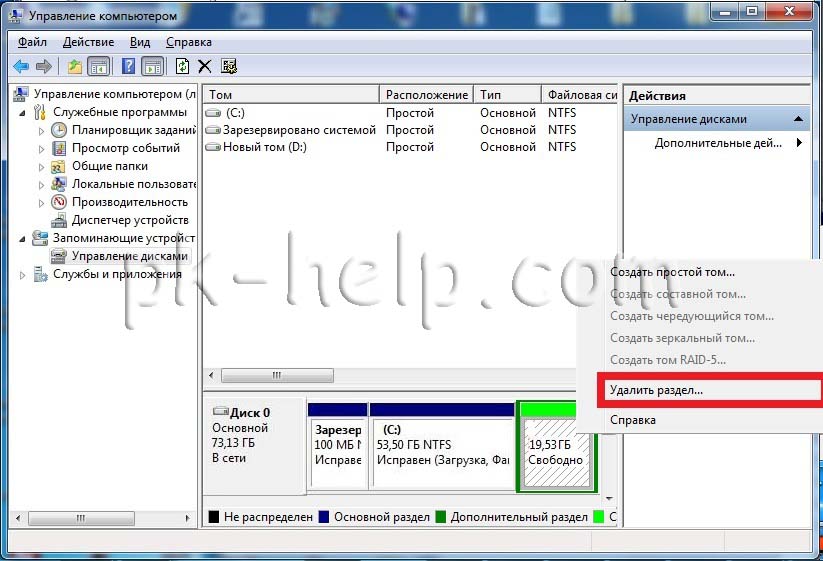
Apstipriniet savu izvēli, noklikšķinot uz " Jā" parādītajā logā.

Pēc tam ar peles labo pogu noklikšķiniet uz diska C un atlasiet "Paplašināt skaļumu".


Nākamajā logā atlasiet izmēru, kas jāpievieno diskam C, šajā piemērā 10 GB, attiecīgi ievadām 10000.

Nākamajā logā apstipriniet ievadītos datus, noklikšķiniet uz "Gatavs".

Pēc tam mēs atkal izveidojam disku D. Lai to izdarītu, ar peles labo pogu noklikšķiniet uz neatzīmētās zonas un atlasiet "Izveidot vienkāršu sējumu".


Norādiet skaļuma lielumu (disks D), varat to atstāt kā noklusējumu, jo tur tiks ierakstīta maksimālā iespējamā vieta, no kuras var izveidot sējumu. Klikšķis "Tālāk".
